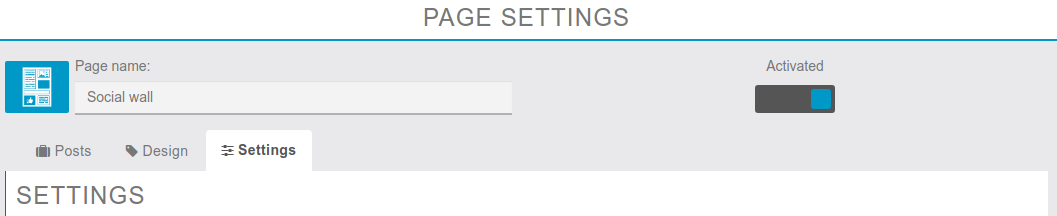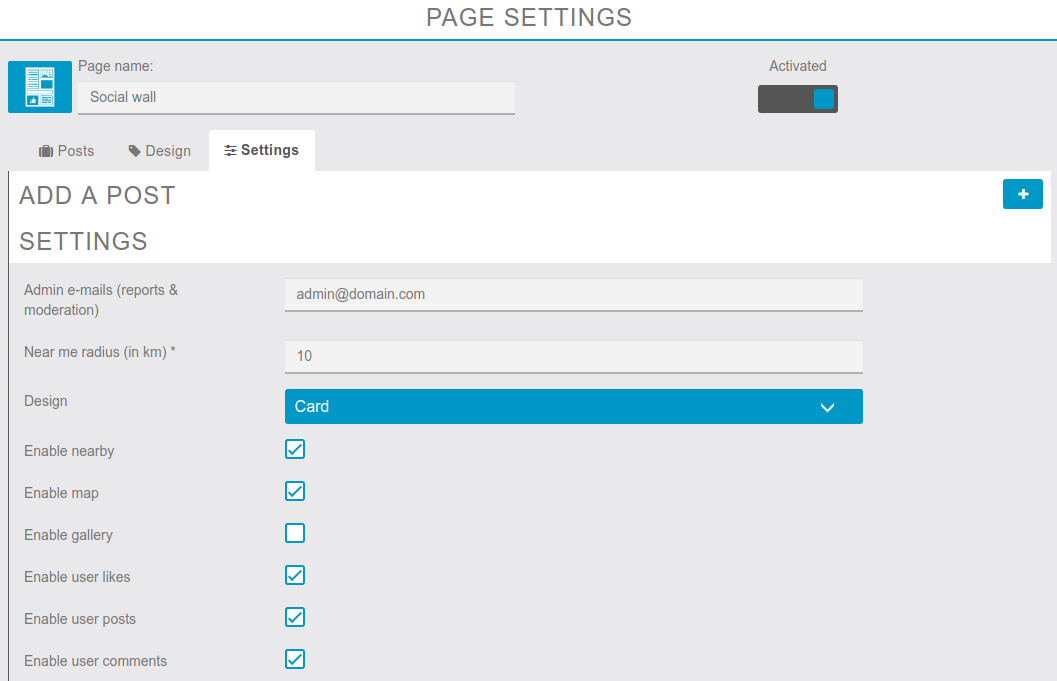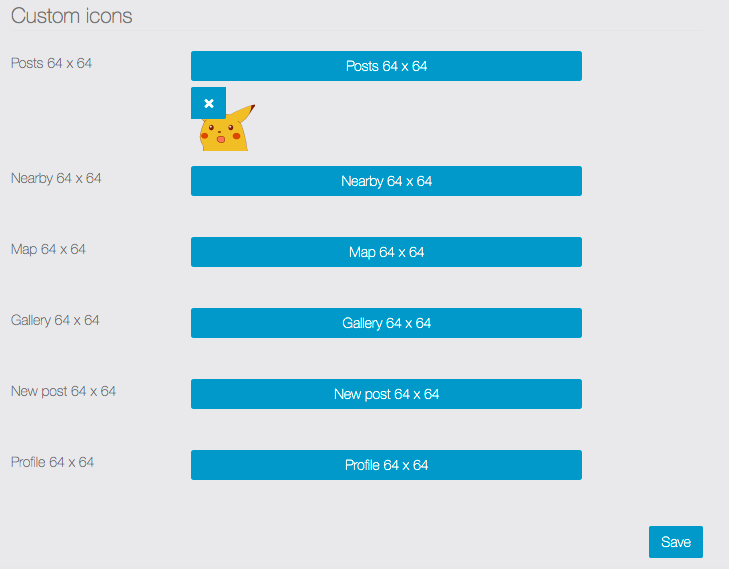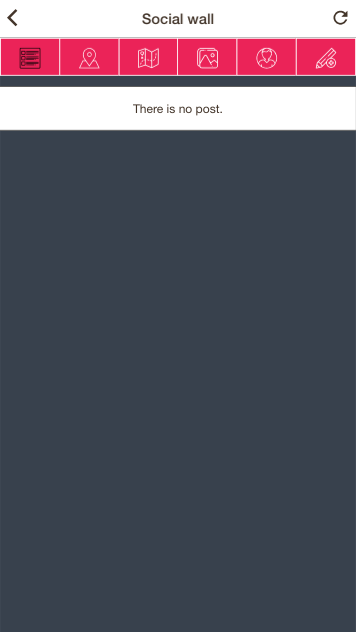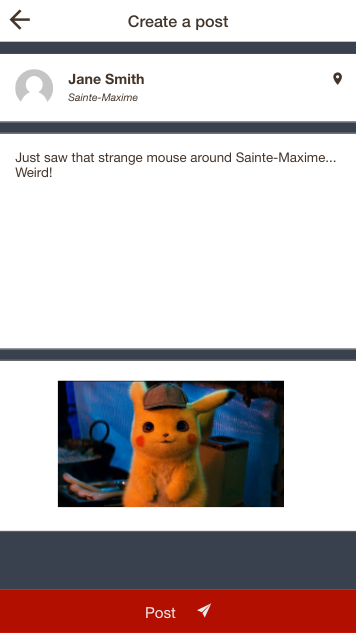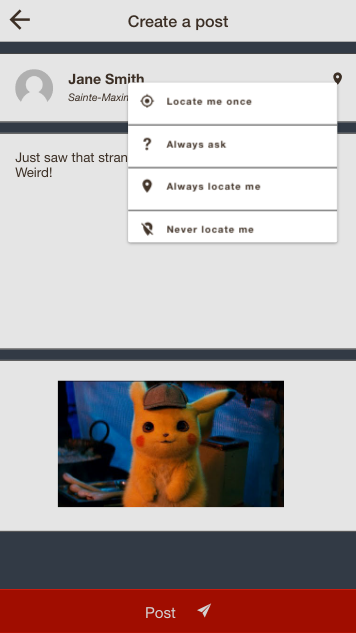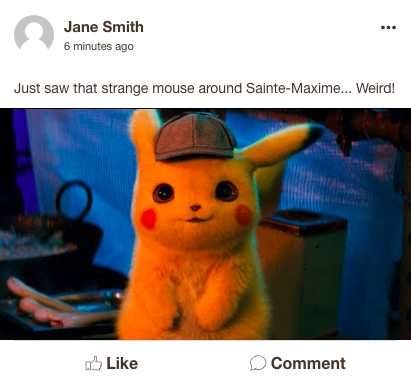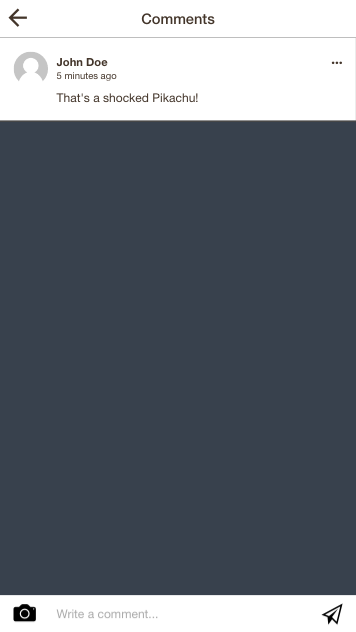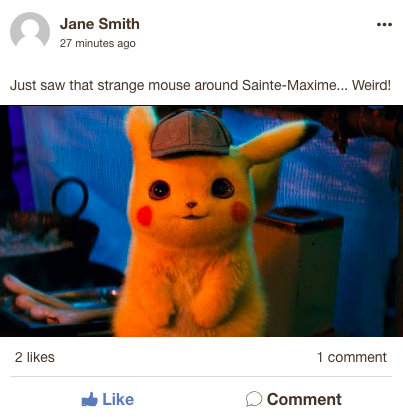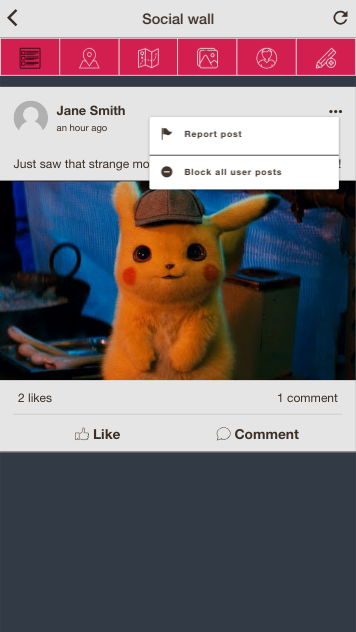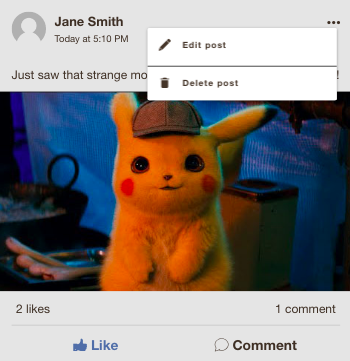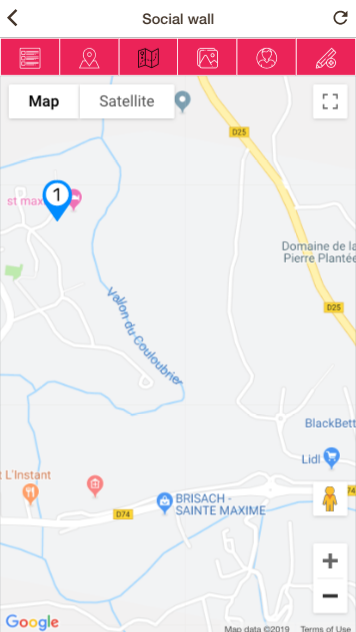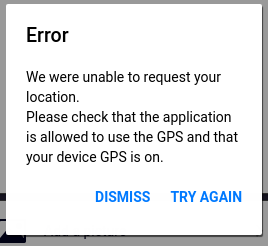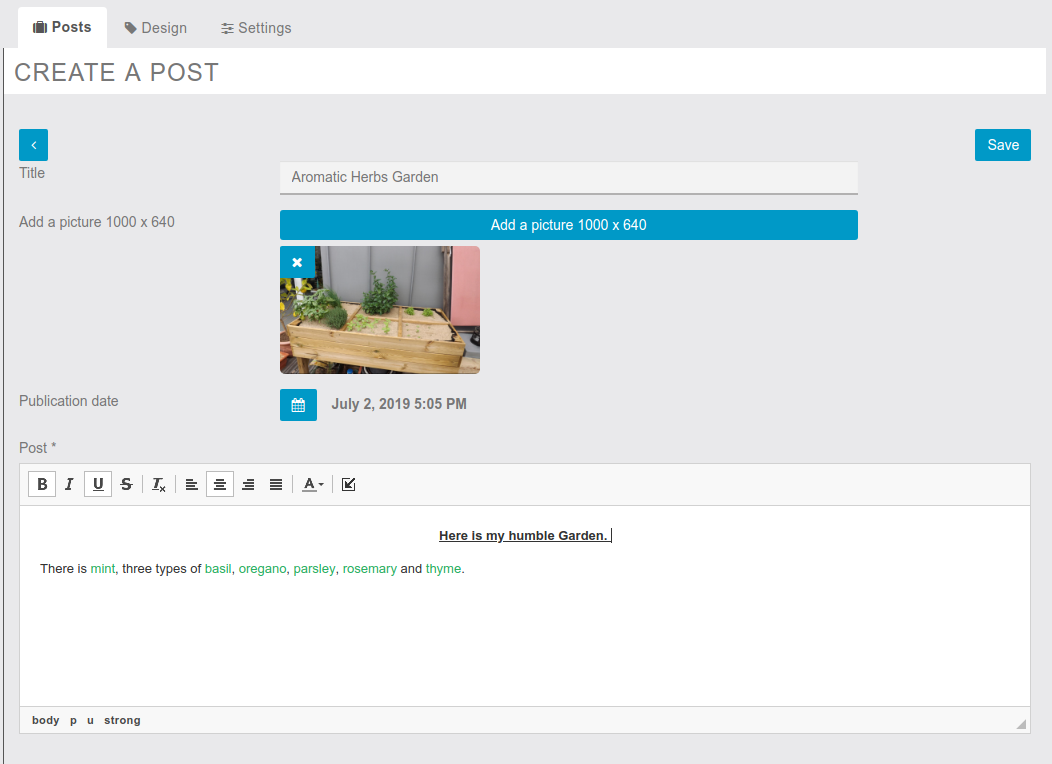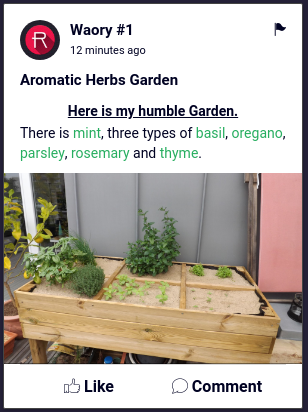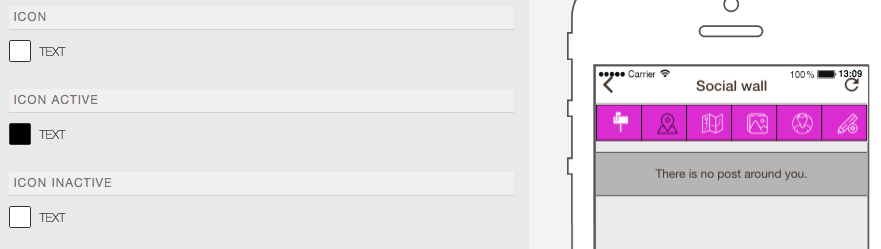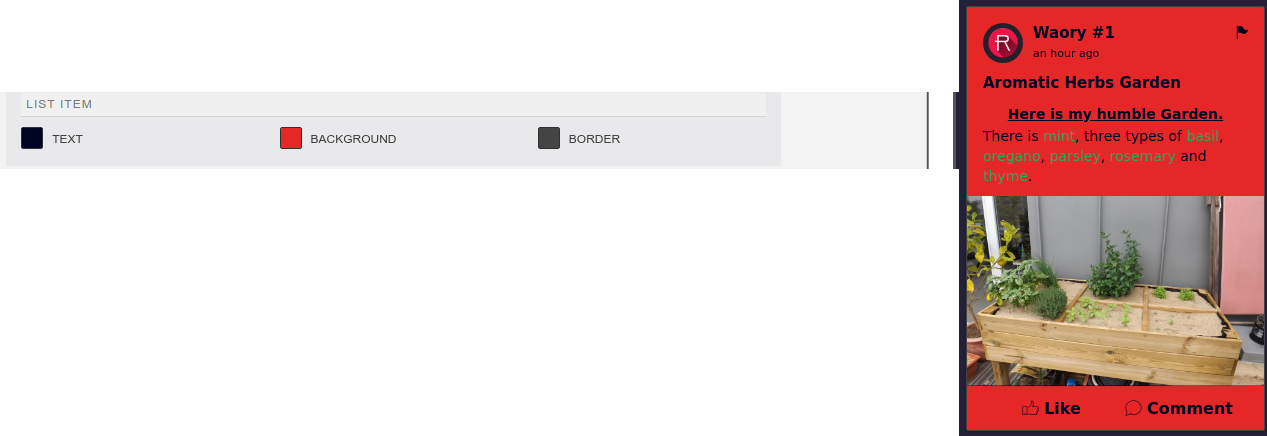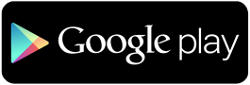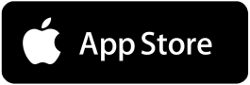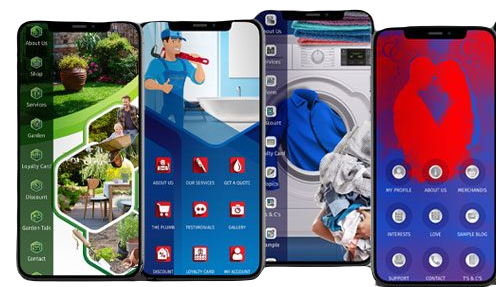Social Wall
Questa funzione ti consentirà di creare un luogo nella tua app in cui i tuoi utenti saranno in grado di interagire tra loro.
Poiché questa funzione è altamente personalizzabile, è possibile utilizzarla come un semplice muro di notizie o come una funzionalità avanzata simile a Facebook.
Fai clic sulla 
Impostazioni
Questa è la prima schermata quando aggiungi la funzione:
In questa schermata, puoi impostare lo scopo del tuo Social Wall. Vuoi una funzione simile a Facebook con una mappa, Mi piace, commenti, ecc.?
- Nelle vicinanze : ordina l’elenco di notizie / post per distanza. La distanza massima è impostata dall’impostazione “Near me radius”, in km.
- Mappa : visualizza una mappa di tutte le notizie / post.
- Galleria : mostra tutte le immagini pubblicate in una galleria.
- Mi piace, post, commenti degli utenti : proprio come qualsiasi altro social media, ad esempio Facebook.
Appena sotto, ti permetterà di personalizzare le icone nell’app. Ecco le icone predefinite:
Quello nero è la sezione selezionata, nello screenshot sopra è la sezione “Messaggi”. Se non è selezionato, è bianco, come gli altri. Da sinistra a destra, ci sono le sezioni “Messaggi”, “Vicino”, “Mappe”, “Galleria” e “Scrivi un post”.
Ora, supponiamo che tu voglia un’icona personalizzata per la sezione “Post”, caricala e fai clic su :
Ecco qui:
Ora, controlliamo la parte “simile a Facebook” della funzione direttamente nell’app.
Nell’app
Ecco la funzione vuota nell’app:
Per creare un post, fai clic su o sull’icona personalizzata per “Nuovo post”:
Puoi scrivere del testo e caricare un’immagine. Se il GPS è abilitato e attivo nel tuo dispositivo, il post può essere legato alla tua posizione. Fai clic sull’icona della posizione e seleziona la tua preferenza:
Quindi, tu e gli altri utenti sarete in grado di e il
tuo post (se abilitato):
Ecco la schermata dei commenti:
Puoi anche segnalare un post / notizie se tu o il tuo utente sentite che infrange le vostre regole e persino bloccare tutti i post degli utenti facendo clic su :
E come utente, è anche possibile modificare o eliminare il tuo post facendo clic su :
Quindi, c’è il “Vicino a”, che cambierà semplicemente l’ordinamento dei post / notizie in base alla posizione dell’utente. Infine, c’è la sezione della mappa:
C’è un post / notizie in alto. È possibile fare clic sui “pin” per vedere i post.
Se ci sono problemi GPS nel dispositivo, quell’icona verrà visualizzata in alto a destra nella pagina. Cliccandoci sopra apparirà quel messaggio:
Il pulsante consente di ricaricare la pagina, dopo aver abilitato / riparato il GPS.
Nell’editor
Nell’editor, puoi modificare ed eliminare i post dei tuoi utenti.
Se hai scelto di disabilitare i post degli utenti, l’editor è l’unico posto in cui sarai in grado di creare un post, con il pulsante accanto a “AGGIUNGI UN POSTO”:
Ecco il post nell’app:
Personalizza i colori
Icona di avviso GPS:
Pulsante “Posta”:
Barra delle icone:
Icone:
Inviare: